Vous pouvez utiliser ce modèle dans l’outil Détecter des objets à l’aide d’algorithmes de Deep Learning disponible dans la boîte à outils Image Analyst dans ArcGIS Pro.
Pour détecter les éléphants dans des images de drones, procédez comme suit :
- Assurez-vous que vous avez téléchargé le modèle pré-entraîné Détection des éléphants téléchargé et ajouté la couche d’imagerie dans ArcGIS Pro.
- Effectuez un zoom sur une zone d’intérêt ou utilisez l’intégralité de l’imagerie aérienne.
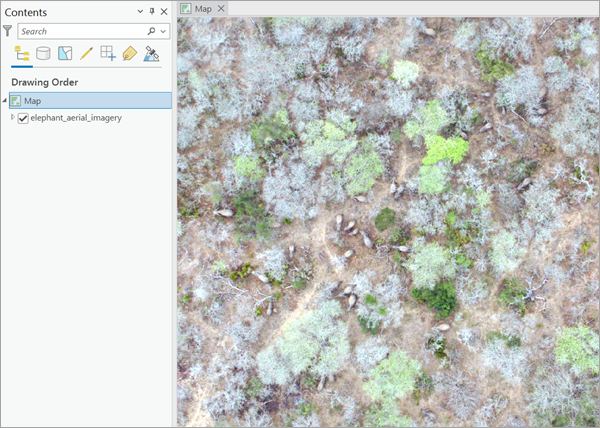
- Accédez à Tools (Outils) sous l’onglet Analysis (Analyse).

- Cliquez sur l’onglet Toolboxes (Boîtes à outils) dans la fenêtre Geoprocessing (Géotraitement), sélectionnez Image Analyst Tools (Outils Image Analyst) et recherchez l’outil Détecter des objets à l’aide d’algorithmes de Deep Learning sous Deep Learning.

- Définissez les variables sous l’onglet Parameters (Paramètres) comme suit :
- Input Raster (Raster en entrée) - Sélectionnez l’imagerie.
- Output Detected Objects (Objets détectés en sortie) - Définissez la classe d’entités en sortie qui contient les objets détectés.
- Model Definition (Définition du modèle) - Sélectionnez le fichier .dlpk de modèle pré-entraîné ou optimisé.
- Model Arguments (Arguments du modèle) - Remplacez les valeurs des arguments, si nécessaire.
- padding - Nombre de pixels en bordure des tuiles d’image à partir desquelles les prévisions sont fusionnées pour les tuiles adjacentes. Augmentez sa valeur pour lisser la sortie tout en réduisant les artefacts de bord. La valeur maximale du remplissage peut représenter la moitié de la valeur de la taille d’une tuile.
- threshold - Les détections dont le score de confiance est supérieur à ce seuil sont incluses dans les résultats. Les valeurs autorisées varient entre 0 et 1,0.
- nms_overlap - Ratio de superposition maximale de deux entités se chevauchant, défini comme le rapport entre la zone d’intersection et la zone d’union. La valeur par défaut est 0.1.
- batch_size - Nombre de tuiles d’image traitées à chaque étape de l’inférence du modèle. Ce nombre dépend de la mémoire de la carte graphique.
- exclude_pad_detections - Si la valeur est vraie, le paramètre filtre les détections potentiellement tronquées sur les arêtes qui se trouvent dans la région remplie de fragments d’image.
- test_time_augmentation - Procède à l’augmentation du temps de test lors de la prévision. Cette technique permet d’améliorer la robustesse et l’exactitude des prévisions du modèle. Elle implique d’appliquer des techniques d’augmentation de données lors de l’inférence. Pour ce faire, plusieurs versions légèrement modifiées des données de test doivent être générées et les prévisions doivent être agrégées. Si la valeur est vraie, les prévisions des orientations inversées et pivotées de l’image en entrée sont fusionnées dans la sortie finale et la moyenne de leurs valeurs de fiabilité est calculée. Ainsi, il est possible que la fiabilité passe en dessous du seuil pour les objets qui sont détectés dans un petit nombre d’orientations de l’image.
- Non Maximum Suppression (Suppression non maximale) - Vous pouvez, si vous le souhaitez, cocher la case pour supprimer les entités superposées de moindre confiance.
Si l’option est cochée, effectuez les opérations suivantes :
- Définissez Confidence Score Field (Champ de score de confiance).
- Définissez Class Value Field (Champ de valeur de classe) (facultatif).
- Définissez Max Overlap Ratio (Ratio de superposition maximale) (facultatif).

- Définissez les variables sous l’onglet Environments (Environments) en sélectionnant Processor Type (Type de processeur) sur CPU (UC) ou GPU.
Il est recommandé de sélectionner GPU, si l’option est disponible et de définir GPU ID (ID GPU) pour indiquer le GPU à utiliser.
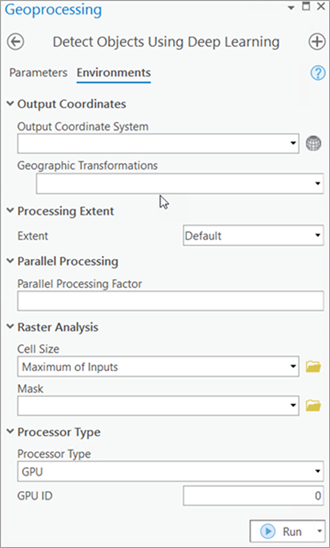
- Cliquez sur Run (Exécuter).
La couche en sortie est ajoutée à la carte.

Vous avez un commentaire à formuler concernant cette rubrique ?